Как узнать, эффективны ли Ваши публикации в социальных медиа? Используйте Excel!
Написано 17.04.2014
Ищете способ проанализировать, как влияет ваш контент на пользователей? Хотите простую систему, которая действительно работает?
Если в вашем бюджете не предусмотрены расходы на дорогое программное обеспечение, пользуйтесь простыми таблицами. Немного времени — и вы получите весьма полезные данные.
В этой статье мы объясним и покажем, как анализировать вовлечённость пользователей и силу воздействия ваших публикаций в социальных сетях с помощью всем известного инструмента — Excel.
Зачем вообще нужен анализ активности?
Независимо от масштабов вашего бизнеса, в социальных медиа у вас две цели: создать сообщество и вовлечь пользователей.
Чтобы убедиться, что вы предлагаете своим подписчикам отличный контент, который приходится им по душе, необходимо отслеживать отклик аудитории, тестировать разные виды и разное время публикаций, измерять эффективность ваших действий в социальных сетях.
Это действительно очень просто!
1. Сделайте таблицу
Для начала откройте Excel и создайте таблицу с 14 столбцами. Добавьте в «шапку» следующие параметры, которые позволят учесть всю информацию, необходимую для анализа ваших публикаций.
Общий список параметров:
— Дата
— Название соц. сети (площадка)
— Категория
— Подкатегория
— Цель
— Призыв к действию
— Мета-теги
— Публикации
— Эффект
— Комментарии (ответы)
— Лайки (добавления в «Избранное»)
— Ретвиты («Поделился с друзьями»)
— Клики
— Общая вовлечённость:
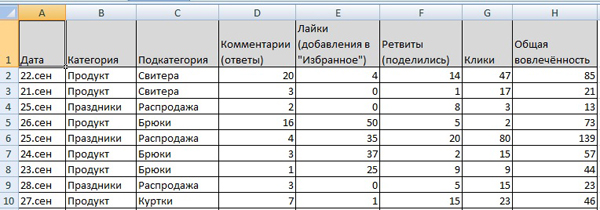
В этой таблице использованы только основные параметры. Уже по этому фрагменту можно сделать вывод, что посетителей больше всего заинтересовало объявление о распродаже от 25 сентября.
В последние четыре колонки мы будем ставить те числа, которые характеризуют вовлечённость аудитории по каждой отдельной публикации. Во всех социальных сетях есть три базовых действия, выражающих вовлечённость: отметка «лайк» («Мне нравится»), возможность оставить комментарий и «поделиться». Даже в Instagram, где нет функции репоста как таковой, предусмотрено, что пользователь может опубликовать фото, поставив тег с именем автора.
Используйте эту таблицу, чтобы хранить данные по вовлечённости и анализировать свой контент.
2. Определите категории и подкатегории

Прежде чем заполнять таблицу, нужно систематизировать информацию.
● Категории
Категории — это основные темы ваших сообщений. Они нужны для того, чтобы выявлять тенденции в эффективности контента по каждой социальной сети. Например, весь контент можно разделить на три категории:
1. Продукт — сообщения об основных категориях товаров;
2. Праздничные и сезонные публикации — сообщения на сезонные темы (праздничные распродажи, акции, поздравления, розыгрыши призов). Очень полезная категория для электронной коммерции.
3. Сторонний контент — репосты и публикации, взятые с других ресурсов ( новости, статьи, сообщения в блогах).
Создайте столько категорий, сколько вам нужно, но помните: они должны быть хорошо управляемыми и обобщёнными. Конкретику оставьте для подкатегорий.
● Подкатегории
Разбейте категории на более мелкие подкатегории. Это позволит вам определить микротренды, а также выявить, какой контент работает в своей области лучше, а какой хуже. Вышеперечисленные категории, к примеру, можно разделить на:
— Конкретные названия продуктов или функций;
— Праздники или названия рекламных кампаний, которые вы проводите в данном сезоне;
— Названия сайтов, с которых вы берёте контент, или темы для статей («юмор», «стиль жизни», «красота»).
Подкатегории могут быть сколь угодно конкретными, главное, чтобы они соответствовали темам ваших публикаций. Если в подкатегории меньше трёх постов, значит она слишком конкретна и лучше подойдёт для мета- тега (подробнее о мета-тегах — ниже).
3. Определите, кто входит в вашу целевую аудиторию и к чему вы её призываете
Эти два вопроса нужно заранее очень тщательно обдумать. Вам нужно чётко выделить ваш целевой рынок и сформулировать конкретные бизнес-цели.
● Целевая аудитория
Целевая аудитория — это люди, которым вы адресуете свой контент. Ваш бизнес может быть направлен на широкую аудиторию — тех, кто приобретает ваши товары или услуги, либо влияет на принятие решений другими клиентами. Самый простой пример, который мы будем использовать — мужская и женская аудитория.
Тем не менее, рекомендуем потратить немного времени и постараться рассмотреть разные типы людей среди вашей общей аудитории. Чтобы составить свою контент-стратегию, подумайте над тем, чем они занимаются, как совершают покупки и какой контент может их заинтересовать.
● Призыв к действию
Призыв к действию — это элемент, который призван подтолкнуть пользователя на нужный вам шаг, например, позвонить, подписаться на рассылку, купить товар. Призывать к действию можно по-разному, в зависимости от целей публикации в каждой категории. Но помните, что не всем публикациям нужен призыв, и не все призывы к действию должны относиться к вашим продуктам.
Основные призывы к действию:
— Подписаться;
— Посетить сайт;
— Немедленно купить товар;
— Рассказать друзьям (поделиться, ретвитнуть):
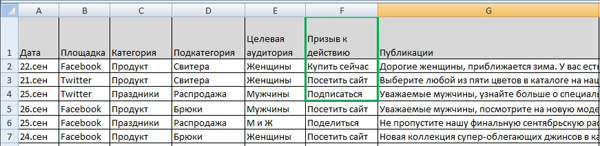
Добавьте в таблицу ваши призывы к действию, чтобы было удобнее отслеживать успехи
● Мета-теги
Для более глубокого анализа вашего контента всех типов, используйте дополнительные мета-теги, чтобы описывать отдельные элементы контента.
В качестве мета-тегов можно использовать ключевые слова, описания изображений (например, человека, объектов, цветов, размеров и ориентации) и даже эмоциональную окраску дескрипторов текста (юмористический, восторженный).
Эти теги помогут вам вычленять тенденции в вашем контенте, на которые откликаются пользователи. Так Вы сможете выбирать более привлекательные изображения и создавать более динамичные тексты для своих публикаций.
4. Соберите ваши данные
Настало время заполнить вашу таблицу! Есть несколько способов сделать это в зависимости от социальных сетей, которые вы используете.
Ниже — пример таблицы для розничной компании, в которой использованы перечисленные выше категории, подкатегории, целевая аудитория и мета-теги:
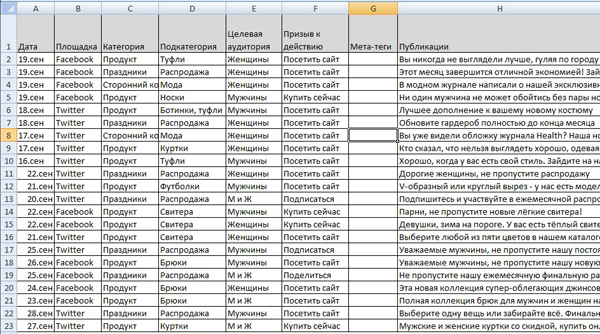
Дополните вашу таблицу подробностями публикаций.
Чтобы заполнить таблицу, нужно довольно много информации, но найти её легко.
В сервисе Twitter Analytics есть функция экспорта ваших последних пятисот твитов. Facebook Insights может экспортировать публикации за 180 дней. Собирайте все эти данные регулярно, чтобы ваша таблица всегда была полной и актуальной.
Используйте Яндекс.Метрику или Google Analytics (или сервисы типа uptolike.ru), чтобы отслеживать клики по вашим ссылкам. Если вы копируете и размещаете одну и ту же ссылку по нескольку раз, убедитесь, что отсылаете пользователей по правильному адресу. Обращайте внимание, по каким именно публикациям пользователи кликают чаще всего.
5. Сортируйте данные
Чтобы найти ваш самый эффективный контент по всем социальным сетям, отсортируйте таблицу по колонке «Общая вовлечённость» в порядке убывания.
Для этого выделите верхнюю ячейку в столбце «Общая вовлечённость», нажмите кнопку «Сортировка и фильтр» и выберите «Сортировка от максимального к минимальному»:
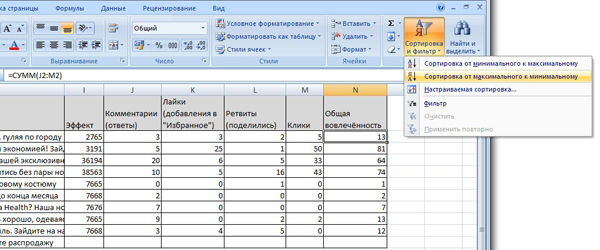
Наиболее эффективные публикации с точки зрения вовлечённости окажутся вверху таблицы.
Чтобы найти наиболее эффективные сообщения по конкретным социальным сетям, например,Twitter или Instagram, поставьте фильтр сначала по сетям, а потом — по общей вовлечённости. Выделите любую ячейку внутри таблицы, нажмите на кнопку «Сортировка и фильтр» и выберите «Фильтр». У каждой ячейки в «шапке» таблицы появятся кнопки со стрелкой вниз. Нажмите на кнопку на ячейке «Площадка», отметьте чекбокс «Facebook», нажмите «Ок». Затем кликните по стрелке в столбце «Общая вовлечённость и выберите «Сортировка от максимального к минимальному». На экране останется таблица только для Facebook, отсортированная в порядке эффективности:
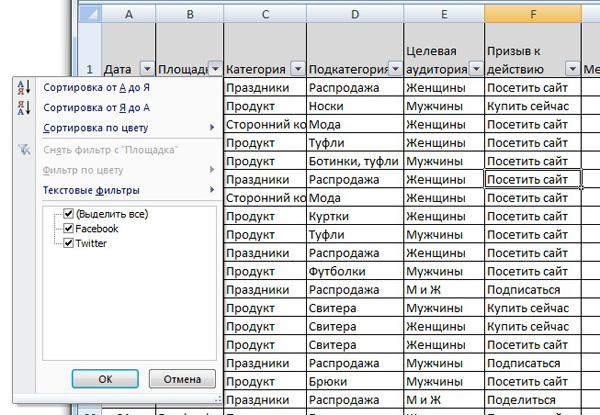
Выберите, для какой сети нужно показать данные.
6. Анализируйте категории
Следующий шаг — вручную отобрать категории и подкатегории, которые вы хотите проанализировать:
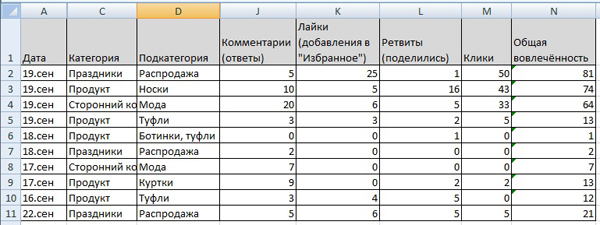
Таблица, из которой мы убрали не нужные в данный момент столбцы (целевая аудитория, площадка и т.д.). Чтобы скрыть колонку, не стирая данные, кликните правой кнопкой мыши по кнопке с буквой вверху столбца и выберите «Скрыть».
Excel понимает всё буквально. В нашем примере есть подкатегории «Туфли» и «Ботинки, туфли». Если мы хотим изучить все публикации, которые относятся к «туфлям», лучше использовать текстовый фильтр, а не чекбоксы. Для этого нажимаем кнопку «Сортировка и фильтр», выбираем «Фильтр». Кликаем по кнопке со стрелкой на ячейке «Подкатегории», далее «Текстовые фильтры» → «содержит…». В появившемся окне вводим слово «туфли» и нажимаем «Ок»:
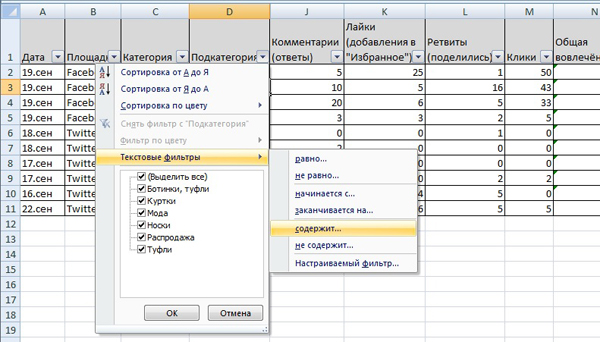
Используйте эту функцию, чтобы увидеть все строки, которые принадлежат к нескольким подкатегориям, и те, которым присвоена только одна:
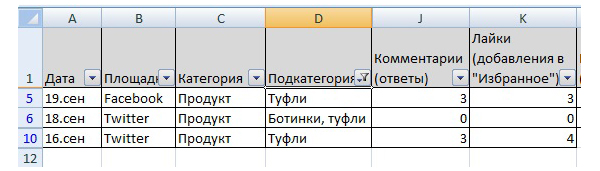
Как только вы определите самые удачные посты в отдельных категориях, вы сможете проанализировать их. Что послужило причиной их успеха — удачный текст, динамичная структура или яркая картинка? Какие тенденции могут помочь вам оптимизировать контент для каждой социальной сети?
Экспериментируйте с фильтрами и разными столбцами. Например, сравните эффективность публикаций, которые продвигают одну и ту же ссылку. Вполне вероятно, что вы получите понятную статистику, кто чаще переходил по ссылке — мужчины или женщины. Копните глубже, и вы увидите, к примеру, что для мужской аудитории короткие сообщения более эффективны, а публикация другого изображения под тем же текстом повысила кликабельность в несколько раз.
Заключение
Вам больше не придётся полагаться на интуицию, пытаясь выяснить, какие ваши публикации работают лучше. Используйте Excel, чтобы выявить важные идеи о вовлечённости посетителей практически в реальном времени. Это позволит вам принимать более обоснованные решения по вашей контент-стратегии.
Если у вас есть какие-нибудь идеи, как ещё можно использовать старый добрый Excel на пользу маркетинга, поделитесь ими в комментариях! Нам и нашим читателям будет очень интересно узнать что-нибудь новое и полезное.
Текст подготовлен по мотивам публикации «» (англ.)
Автор: Надежда Светлова
|
Поделиться публикацией:
|

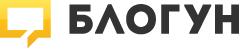

Новинки в социальных сетях, 25.04.2014 @ 16:54
[…] Blogun предлагает перевод отличной статьи – самый простой вариант анализа всех рекламных кампаний в социальных сетях с […]Аудит социальных медиа. Часть 1. — «Блог Блогуна», 18.08.2015 @ 13:25
[…] ● Как узнать, эффективны ли Ваши публикации в социальных… […]